Spis treści
Microsoft ogłosił zakończenie wsparcia dla logowania do Skype za pomocą konta Facebook. Aby dalej korzystać ze Skype, trzeba założyć konto Microsoft i przenieść tam swoje kontakty, wiadomości oraz wykupione środki. Jak to zrobić?

W Skype do tej pory można było się logować na różne sposoby, korzystając z konta Microsoft lub z naszego konta na Facebooku, co dla wielu osób było wygodne i umożliwiało importowanie znajomych. Okazuje się jednak, że już wkrótce nie będziemy się mogli zalogować za pomocą Facebooka.
Microsoft oficjalnie ogłosił zakończenie wsparcia dla logowania za pomocą Facebooka. Od stycznia 2018 r. można będzie się logować w Skype tylko za pomocą konta Microsoft. Co więcej, już teraz logowanie za pomocą Facebooka zostało wyłączone w najnowszych wersjach Skype dla urządzeń mobilnych.
Co to oznacza dla użytkowników, którzy logują się w ten sposób? Otóż jeśli dalej chcemy korzystać ze Skype, to musimy przenieść się z logowania za pomocą Facebooka na logowanie za pomocą konta Microsoft. Aby to zrobić, trzeba na nowe lub istniejące konto Microsoft przenieść swoje kontakty, a także numer internetowy i środki wykupione w Skype (jeśli je posiadamy). Zobaczmy, jak to zrobić, aby nie stracić żadnych danych ze swojego konta.
Krok 1: Załóż nowe konto Microsoft, jeśli jeszcze go nie masz
Do dalszego używania Skype potrzebne będzie konto Microsoft - jeśli takowe już posiadasz, to możesz pominąć ten krok i po prostu korzystać ze swojego istniejące konta.
Jeśli jeszcze nie masz konta Microsoft, to musisz je założyć. Będzie to docelowe konto, na które przeniesiemy wszystkie kontakty, historię rozmów oraz środki z obecnego konta Skype, powiązanego z Facebookiem.
Przejdź do powyższego linku, a następnie kliknij w odnośnik „Nie masz konta? Utwórz je!”.
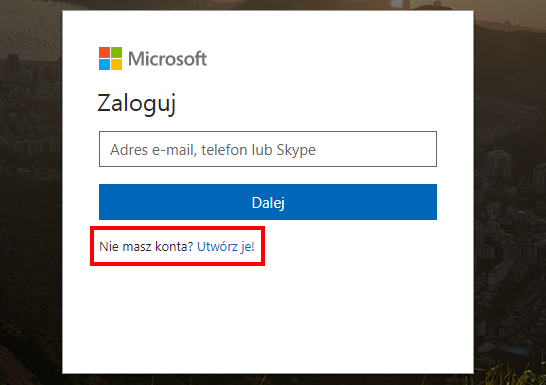
Pojawi się ekran tworzenia nowego konta Microsoft – wypełnij formularz i załóż nowe konto, przy okazji którego otrzymasz również adres e-mail w domenie @outlook.com. Gdy masz już konto Microsoft, to przejdź do drugiego kroku.
Krok 2: Przenieś kontakty z konta Skype na nowe konto Microsoft
Ten krok możemy wykonać tylko za pomocą klasycznej wersji programu Skype na komputery stacjonarne i laptopy z Windowsem lub macOS.
Uruchom program Skype i zaloguj się w nim za pomocą Facebooka na dotychczasowe konto Skype.
W górnym menu rozwiń zakładkę „Osoby”, a następnie wybierz „Zaawansowane > Zapisz listę osób do pliku…”. Pojawi się nowe okienko zapisywania swojej listy kontaktów. Zapisz listę do pliku w wybranym przez siebie miejscu.
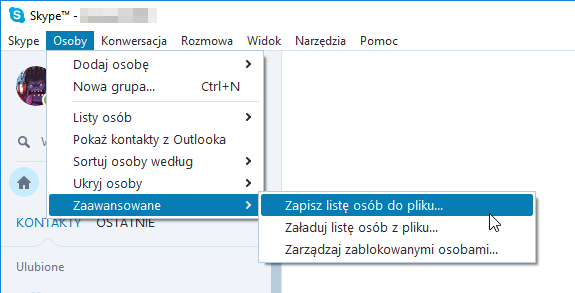
Wyloguj się ze Skype (zakładka „Skype > Wyloguj”), a następnie zaloguj się na nowe konto Skype przy użyciu konta Microsoft. Musisz teraz zaimportować tu wszystkie swoje kontakty.
W tym celu wybierz zakładkę „Osoby > Zaawansowane > Załaduj listę osób z pliku”. Po wybraniu tej opcji pojawi się okienko, w którym musimy wskazać plik z wyeksportowaną wcześniej listą kontaktów.
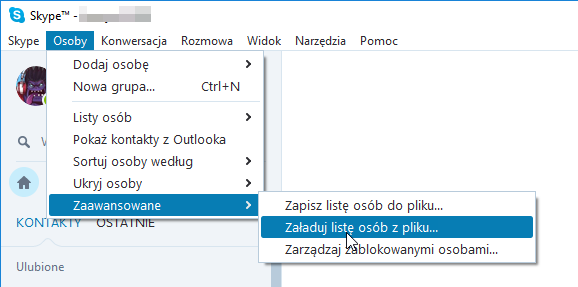
Kontakty zostaną dodane i przypisane do nowego konta Skype, opartego na koncie Microsoft. Jeśli masz jakieś problemy z powyższą instrukcją, to zapoznaj się z oficjalnym FAQ na stronie Microsoftu odnośnie przenoszenia kontaktów Skype.
Krok 3: Zapisz kopię historii rozmów
Ten krok nie jest obowiązkowy – jeśli nie zależy Ci na historii rozmów, to po prostu nie musisz tego robić i możesz od razu przejść dalej. Jeżeli jednak chcesz zachować również i to, to możesz wyeksportować całą historię rozmów do pliku CSV. Taki plik można otworzyć w dowolnym programie do obsługi arkuszy kalkulacyjnych, czyli np. Excel.
Aby to zrobić, uruchom klasyczny program Skype i zaloguj się na swoje dotychczasowe konto za pomocą Facebooka. Następnie przejdź do zakładki „Narzędzia > Opcje”. Pojawi się nowe okno ustawień programu.
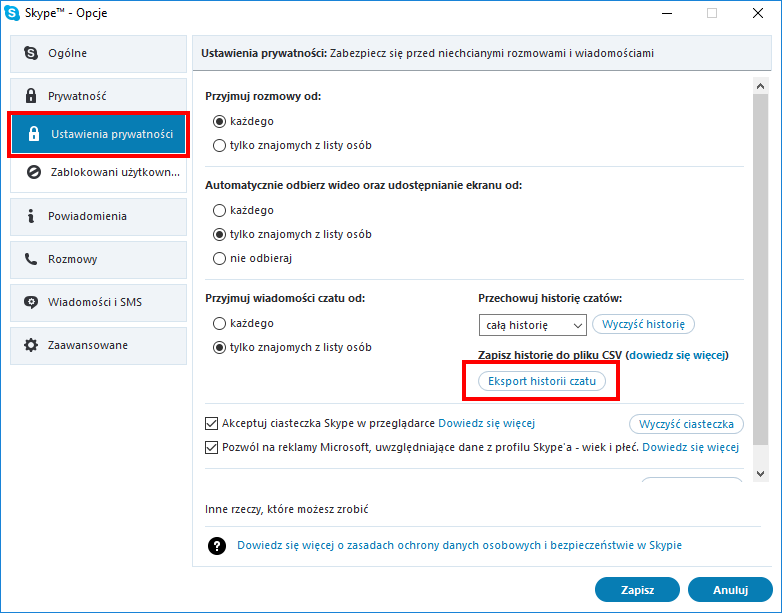
Wejdź do zakładki „Prywatność”, a następnie znajdź sekcję „Przechowuj historię czatów”. Kliknij w przycisk „Eksport historii czatu”. Wyświetli się nowe okienko, w którym możesz zapisać całą historię czatu do pliku CSV w wybranym przez siebie miejscu.
Krok 4: Przenieś środki i numer Skype na nowe konto Microsoft
Jeśli na swoim obecnym koncie masz doładowane środki i wykupiony osobisty numer Skype, to również możesz je przenieść na nowe konto.
Microsoft przygotował specjalną stronę internetową, na której możemy dokonać transferu tych danych z konta Skype powiązanego z Facebookiem na konto Skype powiązane z Microsoftem.
Zainicjuj transfer środków i numeru Skype z jednego konta na drugie
Kliknij w powyższy link i zaloguj się za pomocą Facebooka na swoje dotychczasowe konto, a następnie postępuj zgodnie z instrukcjami. W późniejszym etapie konieczne będzie zalogowanie się na swoje nowe konto Microsoft, do którego chcemy przenieść wszystkie swoje środki i numer osobisty.
